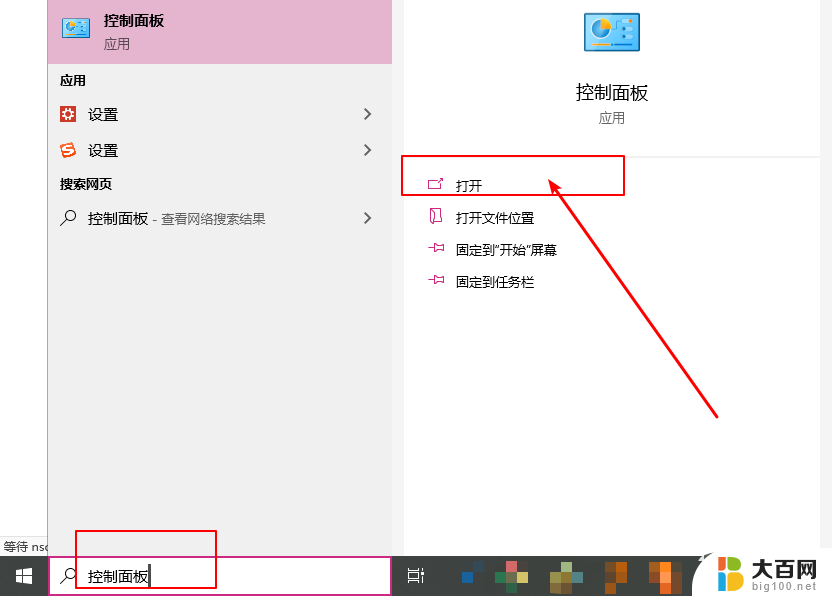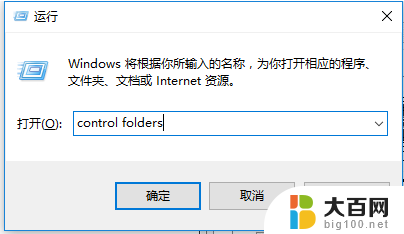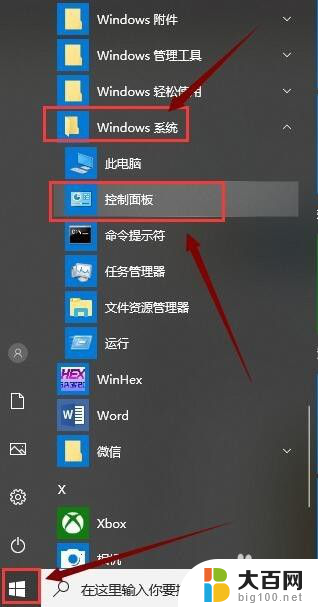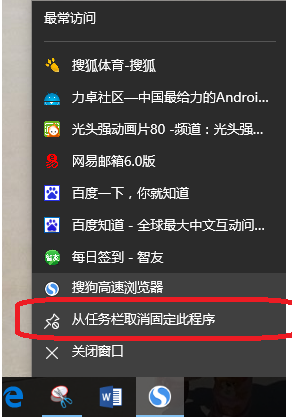win10添加删除组件 Windows10系统添加或删除组件的步骤
更新时间:2023-11-20 11:48:31作者:yang
win10添加删除组件,在日常使用Windows10系统的过程中,我们经常会遇到需要添加或删除某些组件的情况,无论是为了满足个性化需求,还是为了优化系统性能,掌握如何添加或删除组件是非常重要的。在Windows10系统中,添加或删除组件并不复杂,只需要按照一定的步骤操作即可。本文将介绍如何在Win10系统中添加或删除组件的详细步骤,帮助大家更好地利用和管理自己的电脑系统。
操作方法:
1.第一步:在系统桌面右键点击“此电脑”选择并点击“属性”设置,然后在系统中选择并点击“控制面板主页”
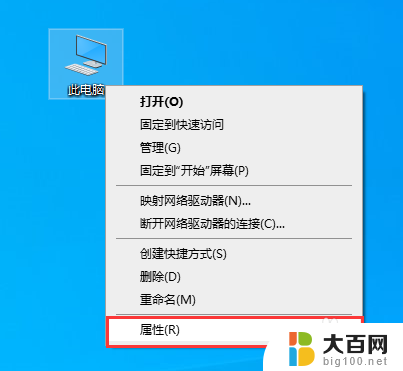
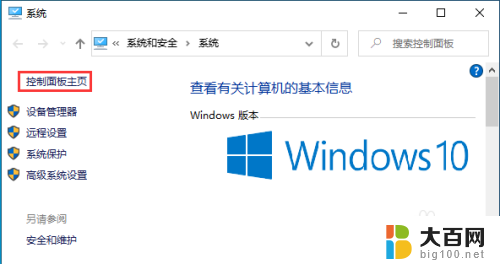
2.第二步:在控制面板中选择并点击“程序”设置,然后在程序和功能的下方点击“启用或关闭Windows功能”选项。
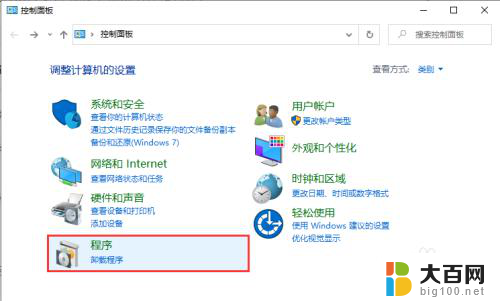
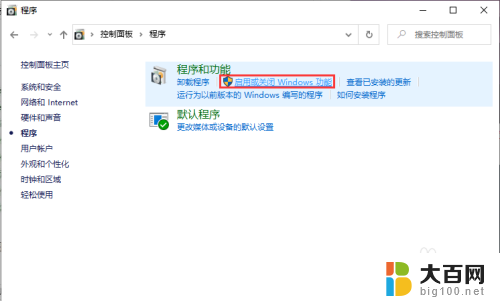
3.第三步:然后在Windows功能窗口,根据需要在前排方框中勾选或不勾选。实现组件的添加与删除,然后点击确定即可。
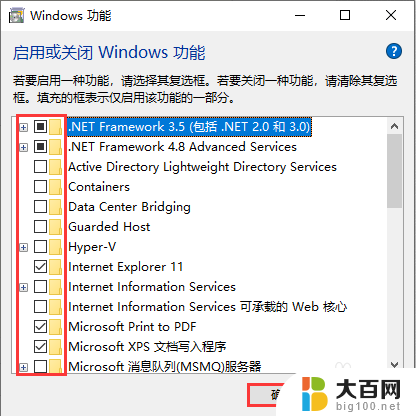
以上就是Win10添加删除组件的全部内容,如有遇到相同问题的用户,请参考本文介绍的步骤进行修复,希望本文对大家有所帮助。